最近話題の「ChatGPT」。でも「どうやって使うの?」「スマホで使えるの?」と思っている人も多いのではないでしょうか?この記事では、スマホで使える無料のChatGPTアプリの使い方と、実際に使ってみた活用例を初心者向けにやさしく解説します。
調べ物、文章作成、相談相手など、日常のちょっとした悩みや作業に役立つ使い方を紹介していきます。
ChatGPTってなに?

ChatGPT(チャットジーピーティー)は、AI(人工知能)と会話できるアプリです。質問に答えたり、文章を考えたり、アイデアを提案してくれます。
たとえば「明日の天気って?」「好きな人に送るLINEどうしたらいい?」といった質問にも自然に返してくれるのが特徴です。
2025年現在、スマホアプリとして無料で利用でき、GPT-3.5というモデルが搭載された無料プランでもかなり高性能。誰でも気軽に使い始められるのが魅力です。
アプリのダウンロードと初期設定
1. アプリのインストール
スマホのアプリストア(App Store または Google Play)で「ChatGPT」と検索し、OpenAIが提供している公式アプリをダウンロードします。
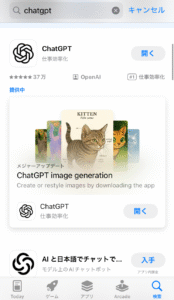
類似アプリに注意!提供元が「OpenAI」になっていることを確認してください。
2. ログイン・登録方法
アプリを開くとログイン画面が表示されます。Googleアカウント、Apple ID、またはメールアドレスで登録・ログインが可能です。
登録後すぐに使い始められます。
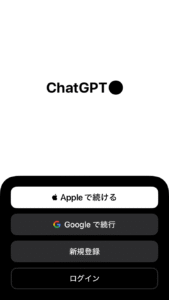
実際に使ってみた!こんなときに便利
● 旅行の計画で活用
「広島に旅行行くけど、おすすめスポットは?」と聞いたら、宮島や平和記念公園などを提案してくれました。 → 旅行前の情報収集が一気にラクに!
● プレゼント選びで相談
「30代男性に3000円以内で贈るおすすめプレゼントある?」と聞くと、文房具やおしゃれな食品など具体的な候補を提案してくれました。 → 迷ったときの心強いアドバイザーに!
● メッセージの文案づくりに
「退職する先輩への丁寧だけどかたすぎないメッセージを考えて」とお願いしたら、複数の例文を提案。 → 表現に悩むときの参考に便利です!
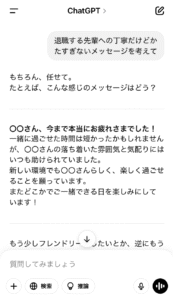
● 勉強法をアドバイス
「英語を効率よく勉強する方法を教えて」と聞いたら、アプリを活用した勉強法や毎日のコツを教えてくれました。 → 勉強に行き詰まったときにも使える!
こんなときにChatGPTが使える!
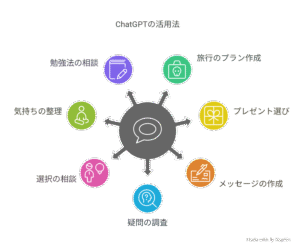
-
旅行のプラン作成(おすすめの観光地やルート)
-
プレゼント選び(相手や予算に応じて提案)
-
メッセージや挨拶文の作成
-
ちょっとした疑問の調査(人に聞きにくいこともOK)
-
選択に迷ったときの相談
-
気持ちの整理や雑談相手として
-
勉強法や仕事のコツを相談
ChatGPTをうまく使うためのコツ
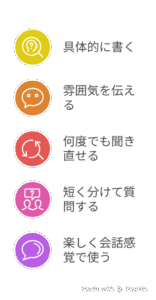
-
質問は具体的に書く 「カフェ教えて」より「静かで落ち着けるカフェ」と書くと精度UP!
-
雰囲気を伝える 「やさしく教えて」「くだけた感じで答えて」など希望を伝えよう。
-
何度でも聞き直せる 少し違うなと思ったら「もっと短く」「別の言い方で」と聞き直そう。
-
短く分けて質問する 長すぎる質問より、ステップごとに聞いた方が的確な回答が得られやすいです。
-
楽しく会話感覚で使う かしこまらず、LINE感覚で気軽に使ってみましょう。
無料と有料の違いとは?
ChatGPTには無料プランと月額課金の有料プラン(ChatGPT Plus)があります。
| プラン | 使用モデル | 主な特徴 | 月額料金(目安) |
|---|---|---|---|
| 無料 | GPT-3.5 | 会話形式での質問・相談に対応、日常利用に十分 | 無料 |
| 有料(Plus) | GPT-4 | より高精度な応答、画像やファイルの読み取り対応 | 約20ドル(約3,000円) |
→ 最初は無料プランで十分!
無料版を使ううえでの注意点
-
使用できるのはGPT-3.5のみ
-
混雑時はアクセス制限がある場合も(有料優先)
-
画像生成や一部の高度な機能は非対応
それでも日常的な使い方には困りません。初心者には最適です。
まとめ:ChatGPTは“スマホの中の相談相手”
ChatGPTアプリは、ちょっとした悩みや気になることを相談できる、スマホの中のAIアシスタントです。
「AIってむずかしそう」と感じていた人も、アプリなら簡単に始められます。
まずは一つ質問してみるだけでも、その便利さを体験できます。旅行、プレゼント、メッセージ、勉強、何でもOK!
日常にちょっとだけ“AI”の力をプラスして、よりスマートな毎日を楽しみましょう!

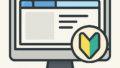
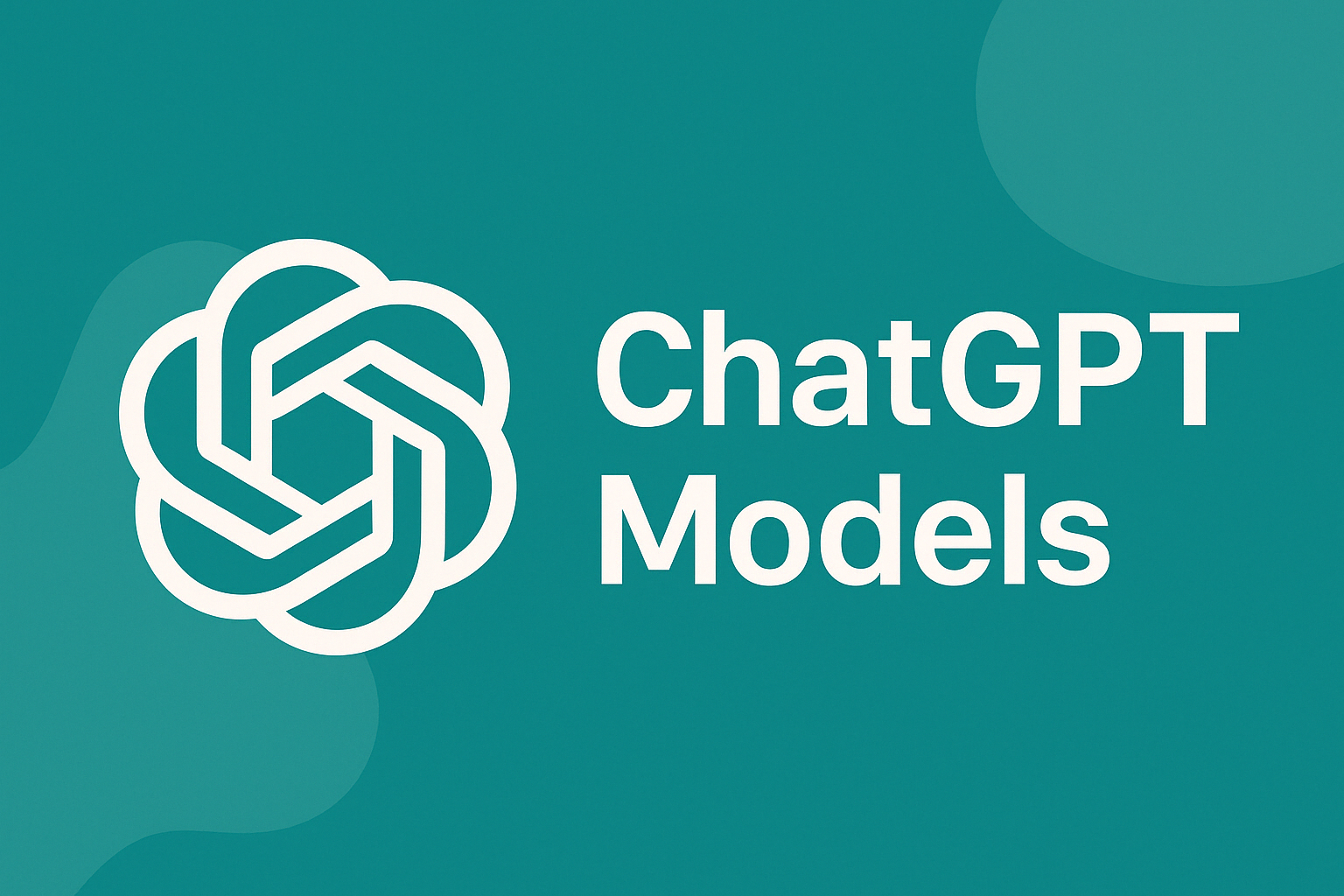
コメント